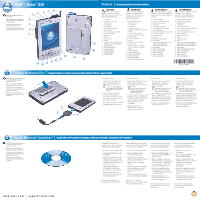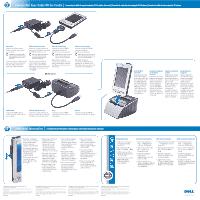Dell X30 Setup Diagram - Page 2
Connect the Sync Cable OR the Cradle, Additional Information
 |
UPC - 037900990629
View all Dell X30 manuals
Add to My Manuals
Save this manual to your list of manuals |
Page 2 highlights
3 Connect the Sync Cable OR the Cradle Connectez le câble de synchronisation OU la station d'accueil | Conexão do cabo de sincronização OU da base | Conecte el cable de sincronización O la base Sync Cable Connect the USB connector on the end of the sync cable to your computer. NOTICE: To avoid damaging the connector, perform the following step before pulling the connector out of the device. To remove the sync cable from the device, press the two buttons on the sides of the connector to release the self-lock structure. Câble de synchronisation Connectez à votre ordinateur le connecteur USB situé à l'extrémité du câble de synchronisation. AVIS : Pour éviter d'endommager le connecteur, effectuez les étapes suivantes avant de débrancher le connecteur de l'appareil. Pour déconnecter le câble de synchronisation de l'appareil, appuyez sur les deux boutons situés sur les côtés du connecteur, afin de libérer la structure autoverrouillable. Cabo de sincronização Conecte o conector USB da extremidade do cabo de sincronização ao computador. AVISO: Para evitar danos ao conector, execute a seguinte etapa antes de separar o conector do dispositivo. Para remover o cabo de sincronização, pressione os dois botões nas laterais do conector para liberar a estrutura se autotravamento. OR | OU | OU | O Cable de sincronización Conecte el conector USB del extremo del cable de sincronización al equipo. AVISO: Para evitar que el conector de dañe, realice el siguiente pase antes de sacar el conector del dispositivo. Para retirar el cable de sincronización del dispositivo, presione los dos botones de los lados del conector para hacer salir la estructura de autobloqueo. Cradle Cable Connect the USB connector on the end of the cradle cable to your computer. Câble de station d'accueil Connectez à votre ordinateur le connecteur USB situé à l'extrémité du câble de la station d'accueil. Base Conecte o conector USB da extremidade do cabo da base ao computador. Soporte Conecte el conector USB del extremo del cable base al equipo. 4 Additional Information Compléments d'informations | Informações adicionais | Información adicional • Rotate the scroll dial to move the cursor and press in to perform actions similar to pressing on a keyboard. • To adjust the brightness, press and hold the scroll dial and press the top or bottom of the navigator button. • To dim the display, press and hold the power button. Repeat to light the display. • Faites tourner le bouton de défilement pour déplacer le curseur et appuyez dessus pour exécuter des actions (comme quand vous appuyez sur la touche sur un clavier). • Pour régler la luminosité, maintenez enfoncé le bouton de défilement et appuyez sur la partie supérieure ou inférieure du bouton de navigation. • Pour assombrir l'écran maintenez enfoncé le bouton d'alimentation. Répétez l'opération pour éclaircir l'écran. • Gire o botão de rolagem para mover o cursor e pressione-o para executar ações semelhantes às que ocorrem quando se pressiona no teclado. • Para ajustar o brilho, pressione e mantenha pressionado o botão de rolagem e pressione a parte superior ou inferior do botão do navegador. • Para escurecer o monitor, pressione e mantenha pressionado o botão liga/desliga. Repita o procedimento para clarear o monitor. • Mueva el botón de desplazamiento para mover el cursor y púlselo para realizar acciones similares a pulsar en un teclado. • Para ajustar el brillo, mantenga pulsado el botón de desplazamiento y pulse la parte superior o inferior del botón de navegación. • Para atenuar la pantalla, mantenga pulsado el botón de alimentación. Para restablecer la pantalla, repita el proceso. Docking With the Cradle Keep the front of the device flush with the front of the cradle, and lower the device until it is firmly seated in the cradle. When the device is docked, the DELL logo on the cradle lights up and the connection status icon appears on the command bar. Encrage de l'appareil sur la station d'accueil Positionnez l'avant de l'appareil sur l'avant de la station d'accueil et abaissez-le jusqu'à ce qu'il soit bien posé. Une fois l'appareil ancré, le logo DELL s'allume sur la station d'accueil et l'icône d'état de la connexion s'affiche sur la barre de commande. Acoplar o dispositivo na base Alinhe a parte frontal do dispositivo com a parte frontal da base e abaixe o dispositivo até que ele esteja firmemente encaixado na base. Quando o dispositivo estiver corretamente acoplado, o logotipo DELL da base acende e o ícone de status de conexão aparece na barra de comando. Acoplamiento en el soporte Sujete el dispositivo de modo que la parte frontal esté paralela a la parte frontal del soporte y baje el dispositivo hasta que quede bien encajado en el soporte. Cuando el dispositivo esté acoplado, se encenderá el logotipo de DELL del soporte y aparecerá el icono de estado de la conexión en la barra de comandos. Finding Information • Dell Owner's Manual - Setting up and using your device. • Microsoft Pocket PC Help - Tap Start→ Help. • Dell Companion CD - Additional programs that you can install. • ActiveSync Help - Click Help→ Microsoft ActiveSync Help on your computer. Trouver des informations Onde obter informações • Manuel du propriétaire Dell- Configuration et utilisation de l'appareil. • Aide de Microsoft Pocket PC - Appuyez sur Démarrer→ Aide. • CD Dell Companion - Programmes supplémentaires que vous pouvez installer. • Aide de ActiveSync - Cliquez sur Aide→ Aide sur Microsoft ActiveSync sur votre ordinateur. • Manual do Proprietário Dell - Configuração e uso do dispositivo. • Ajuda do Microsoft Pocket PC - Pressione Start→ Help. • CD Dell Companion - Programas adicionais que você pode instalar. • Ajuda do ActiveSync - Clique em Ajuda→ Ajuda do Microsoft ActiveSync Help em seu computador. Dónde encontrar información • Manual del propietario Dell - configuración y utilización del dispositivo. • Ayuda de Microsoft Pocket PC - puntee en Inicio→ Ayuda. • CD Dell Companion - programas adicionales que puede instalar. • Ayuda de ActiveSync - haga clic en Ayuda→ Ayuda de Microsoft ActiveSync en el ordenador. Information in this document is subject to change without notice. © 2004 Dell Inc. All rights reserved. Reproduction in any manner whatsoever without the written permission of Dell Inc. is strictly forbidden. Dell, the DELL logo, and Axim are trademarks of Dell Inc.; Microsoft, Windows Media, and ActiveSync are registered trademarks of Microsoft Corporation. Dell disclaims proprietary interest in the marks and names of others. March 2004 Les informations contenues dans ce document peuvent être modifiées à tout moment. © 2004 Dell Inc. Tous droits réservés. Toute reproduction de quelque manière que ce soit sans l'accord écrit de Dell Inc. est strictement interdite. Dell, le logo DELL et Axim sont des marques de Dell Inc. ; Microsoft, Windows Media et ActiveSync sont des marques déposées de Microsoft Corporation. Dell rejette tout intérêt propriétaire dans les marques et noms autres que les siens. Mars 2004 As informações contidas neste documento estão sujeitas a alteração sem aviso prévio. © 2004 Dell Inc. Todos os direitos reservados. É estritamente proibida toda e qualquer forma de reprodução deste documento sem a permissão por escrito da Dell Inc. Dell, o logotipo da DELL, e Axim são marcas comerciais da Dell Inc.; Microsoft, Windows Media e ActiveSync são marcas registradas da Microsoft Corporation. A Dell declara que não tem interesse sobre a propriedade de marcas e nomes de outras empresas. Março 2004 La información de este documento está sujeta a cambios sin notificación previa. © 2004 Dell Inc. Reservados todos los derechos. Queda estrictamente prohibido reproducir este documento por cualquier medio sin el permiso escrito de Dell Inc. Dell, el logotipo de DELL y Axim son marcas comerciales de Dell Inc.; Microsoft, Windows Media y ActiveSync son marcas comerciales de Microsoft Corporation. Dell renuncia a cualquier interés sobre la propiedad de marcas y nombres de terceros. Marzo 2004 Printed in China.